电脑屏幕截图的三个关键按键是什么?(快速掌握电脑截图技巧的必备知识)
在电脑操作过程中,经常需要截取屏幕上的内容进行保存或共享。然而,对于一些新手用户来说,不知道该如何进行截图操作可能会感到困惑。事实上,在电脑上进行截图非常简单,只需了解并掌握三个关键按键就能轻松完成。本文将介绍这三个关键按键,并详细解释它们的作用。

PrintScreen(PrtScn)按键
PrintScreen按键位于键盘的右上角,标有“PrtScn”或类似标识。按下此按键可以将整个屏幕的内容复制到剪贴板中,然后我们可以将其粘贴到其他应用程序中,如Word文档或图像编辑软件中。
Alt+PrintScreen按键
Alt+PrintScreen组合按键是截取当前活动窗口的截图的快捷方式。与普通的PrintScreen按键相比,Alt+PrintScreen仅捕获当前窗口的内容,而不是整个屏幕。这在需要快速截取特定窗口截图时非常有用。

Windows键+Shift+S按键
Windows键+Shift+S组合按键是Windows10操作系统引入的新功能,被称为“剪贴板截图”。按下此组合按键后,屏幕会变暗并显示一个截图工具栏,我们可以使用此工具栏选择需要截取的区域。截图将被自动复制到剪贴板中,并可以直接粘贴到其他应用程序中。
如何使用截图工具
除了上述三个按键外,我们还可以使用专门的截图工具来进行截图操作。常见的截图工具包括SnippingTool(剪切工具)和Snip&Sketch(剪切与草图)。这些工具提供了更多的功能和灵活性,可以进行选区截图、延时截图和标注等操作。
SnippingTool的使用方法
打开SnippingTool后,点击“新建”按钮,屏幕会变暗并显示一个选区框。我们可以拖动框选所需截取的区域,并在完成选择后将其保存到指定位置或直接复制到剪贴板中。此外,SnippingTool还提供了一些基本的编辑功能,如画笔、橡皮擦和高亮等。
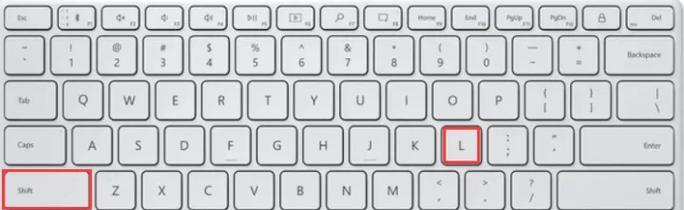
Snip&Sketch的使用方法
打开Snip&Sketch后,我们可以通过点击工具栏上的截图按钮或使用Windows键+Shift+S快捷键来启动截图工具。与SnippingTool不同,Snip&Sketch会在截图后自动打开编辑界面,我们可以在此界面上进行标注、裁剪和保存等操作。
快捷键与自定义设置
除了以上介绍的常见按键外,一些操作系统和截图工具还提供了自定义快捷键的功能。通过设置自己喜欢的快捷键,我们可以更加便捷地进行截图操作。这对于经常需要进行截图的用户来说尤为重要。
截图的储存与分享
完成截图后,我们可以选择将其保存到计算机的指定位置。通常,截图会以图片文件(如PNG、JPG)的形式保存。此外,我们还可以直接复制截图并粘贴到其他应用程序中,或使用社交媒体平台进行分享。
其他截图技巧
除了基本的截图操作外,还有一些高级技巧可以进一步提升截图的效率和质量。例如,使用快捷键Ctrl+V可以直接将剪贴板中的截图粘贴到应用程序中;使用截图工具的标注功能可以方便地添加文字、箭头和形状等;使用延时截图功能可以捕捉到弹出窗口等特殊场景。
截图的应用场景
截图技巧广泛应用于各个领域。在工作中,截图可以帮助我们记录问题、分享信息和编辑文档;在学习中,截图可以用于制作教学材料和做笔记;在娱乐中,截图可以记录游戏成绩和保存有趣的网络内容。
截图常见问题解答
在使用截图过程中,可能会遇到一些常见问题,比如截图不清晰、截取失败或无法粘贴等。针对这些问题,我们可以采取一些解决方法,如检查分辨率设置、更新操作系统或使用其他截图工具等。
如何选择合适的截图工具
根据个人需求和操作习惯,我们可以选择不同的截图工具。如果只需要进行简单的截图操作,SnippingTool已经足够;如果需要更多的编辑和标注功能,Snip&Sketch是不错的选择;如果需要高级功能和自定义设置,可以尝试第三方截图工具。
截图技巧的必备知识
掌握电脑屏幕截图的关键按键是每位电脑用户的基本技能。通过了解和熟练使用PrintScreen、Alt+PrintScreen和Windows键+Shift+S这三个按键,我们可以轻松完成各种截图任务,提高工作和学习效率。
截图技巧的实践与
在日常使用电脑过程中,我们经常需要进行截图操作。通过实践和不断尝试,我们可以更好地掌握截图技巧,并在实际工作和学习中灵活运用。截图技巧的掌握不仅可以提高工作效率,还能为我们的日常生活带来更多便利。
电脑屏幕截图的三个关键按键分别是PrintScreen、Alt+PrintScreen和Windows键+Shift+S。通过掌握这些按键以及一些常见的截图工具,我们可以轻松进行各种截图操作,并提高工作和学习效率。无论是初学者还是有经验的用户,掌握这些截图技巧都是非常重要的。希望本文的介绍和详细解释能够帮助读者更好地理解和应用这些截图技巧,为日常使用电脑带来更多便利。


